TỐI ƯU TOÀN DIỆN WINDOWS XP BẰNG TIỆN ÍCH... 29KB
DOWNLOAD: XP Tweaker v1.6.8 Pass: www.vn-zoom.com
VIỆC CHỈNH SỬA NỘI DUNG TRONG REGISTRY (Regedit) LUÔN LÀ CÔNG VIỆC ĐẦY GIAN NAN VÀ MẠO HIỂM, ĐÒI HỎI CHÚNG TA PHẢI CÓ KIẾN THỨC THẬT SÂU RỘNG VỀ WINDOWS. TUY NHIỆN, NHỮNG THÀNH QUẢ CỦA VIỆC NÀY LÀ "TRÊN CẢ TUYỆT VỜI", CÓ THỂ NGOÀI SỨC TƯỞNG TỰƠNG VÀ MONG ĐỢI CỦA NHIỀU NGƯỜI. NHƯ THÔNG QUA REGISTRY, TA CÓ THỂ GIÚP CHO THỜI GIAN KHỞI ĐỘNG MÁY, TẮT MÁY (Shutdown) NHANH HƠN TRƯỚC, NÂNG CAO HIỆU XUẤT LÀM VIỆC CỦA WINDOWS, GIẢM BỚT THỜI GIAN KHỞI ĐỘNG VÀ XỬ LÝ CHO CÁC ỨNG DỤNG, TĂNG TÍNH BẢO MẬT VÀ HẠN CHẾ SỰ CỐ HỆ THỐNG... SONG ĐỂ THỨC HIỆN NHỮNG ĐIÊU KỲ DIỆU TRÊN THÌ KHÔNG THỂ "ĐỤNG" ĐẾN REGISTRY, MỘT CÔNG VIỆC THỪƠNG QUÁ SỨC VỚI RẤT NHIỀU NGƯỜI, KỂ CẢ NHỮNG NGƯỜI ĐÃ CÓ NHIỀU KINH NGHIỆM. VÀ CŨNG PHẢI NÓI ĐẾN MẶT TRÁI LÀ NHỮNG "HẬU QUẢ KHÔN LƯỜNG" XẢY RA TRONG HỆ THỐNG NẾU BẠN LỠ TAY XOÁ ĐI MỘT KHOÁ HAY SỬA NHẦM MỘT VÀI GIÁ TRỊ QUAN TRÕNG NÀO ĐÓ TRONG REGISTRY.
Thật may mắn công việc tương như nan giải ấy đã được hãng Bellestri-WARE giải quyết một cách cực kỳ đơn giản với tiện ích "bé hạt tiêu" có tên XP Tweaker. Chỉ tiếc là nó được thiết kế dành riêng cho Windows XP. Tât cả thiết là cần "nâng cấp" toàn diện cho Windows XP đều nằm gói gọn trong tiện ích năm sao này và cách sử dụng nó thì vô cùng đơn giản. Thay vì mò mẫn trong "khu rừng" registry để tìm ra nhưng khoá dài dằng dặc thì việc duy nhất bạn phải làm khi sử dụng XP Tweaker là chọn và chọn... Nếu tự cho mình có đủ "kinh nghiệm", bạn có thể tự tay chọn ra những giá trị tối ưu cho các thiết lập, ngược lại nếu chỉ mới " chập chững" làm quen với máy tính thì việc đơn giản mà bạn cần làm là chọn theo những giá trị mà nhà sản xuất đã khuyến cáo.
Sau khi tải về và bạn giải nén file *.rar, bạn kích hoạt file XP Tweaker 1.68.exe để sử dụng mà không cần cài đặt.
Sau đây chúng ta cùng khám phá XP Tweaker. Tôi sẽ giải thích cặn kẽ về ý nghĩa của từng thiết lập quan trọng cùng những giá trị cần thay đổi để năg cao hiệu xuất hoạt động, tăng cường độ bảo mật và hạn chế sự cố cho Windows XP. Lưu ý không dùng chung với các phần mềm tăng tốc khác như Tuneup, SpeedupmyPC, Auslogic Bootspeed...
Hứơng Dẫn Sử Dụng
THẺ MEMORY: GỒM NĂM THIẾT LẬP ĐỂ TỐI ƯU BỘ NHỚ HỆ THỐNG
Disable Paging Executive:
_ Thiết lập này ngăn ngừa sự phân trang của các file thực thi (.exe), giúp cho tốc độ xử lý ứng dụng được nhanh hơn. Nếu bộ nhớ RAM máy tính lớn hơn hoặc bằng 256MB thì bạn mới nên đánh dấu chọn mục này.
Large System Cache:
_ Thiết lập này sẽ làm tăng không gian lưu trữ cho những dữ liệu mà bạn thường xuyên truy cập, do đó sẽ tiết kiệm thời gian truy xuất chúng, đồng thời cũng làm gia tăng tốc độ xử lý cho hệ thống. Nếu bộ nhớ RAM máy tính lớn hơn hoặc bằng 256MB thì bạn mới nên đánh dấu chọn mục này.
IO Page Lock Limit:
_ Sửa lại kích thước vùng IO paging để tối ưu hiệu xuất làm việc của hệ thống, đặc biệt nó sẽ giúp khởi động các ứng dụng lớn nhanh hơn trước. Tùy thuộc vào bộ nhớ RAM hệ thống thì bạn mới xác định chính xác giá trị của thông số này. Theo kinh nghiệm của tôi thì giá trị tối đa để thiếp lập cho thông số này như sau:
+ Nếu RAM nhỏ hơn 64MB: Giá trị tối đa của thông số này bằng dung lượng RAM trừ đi 7MB + Nếu RAM từ 64MB đến 500MB: Giá trị tối đa bằng dung lường RAM trừ đi 16MB + Nếu RAM từ 512MB trở lên: Giá trị tối đa bằng dung lượng RAM trừ đi 64MB
_ Prefetcher là một nét khác biệt của Windows XP so với những HĐH Windows đời trước. Nó là thư mục Cache (truy xuất nhanh) nằm trong thư mục của Windows XP, có thể giúp thời khởi động Windows XP hoặc tốc độ xử lý ứng dụng nhanh hơn. Chữ "hoặc" ở trên có nghĩa là tùy theo mục đích xử dụng mà bạn có thể tuỳ biến giá trị cho thông số này.
+ Nếu ưu tiên tốc độ khởi động máy, bạn nên chọn giá trị là 5 + Còn muốn tăng tốc độ xử lý ứng dụng hãy chọn giá trị là 3
Always Upload DLL:
_ Windows Explorer vẫn giữ lại cache của dll trong bộ nhớ một khoảng thời gian sau khi bạn đóng các ứng dụng. Điều này sẽ không có lợi cho RAM, vì nó sẽ chiếm một phàn dung lượng của bộ nhớ RAM. Để không cho tải dll vào bộ nhớ và cũng nhằm giải phóng bộ nhớ cho RAM bạn nên đánh dấu chọn thiết lập này.
THẺ PROCESSOR: GỒM HAI THIẾT LẬP GIÚP TĂNG TỐC CPU
Prioritize IRQ:
_ Thay đổi thứ tự ưu tiên dành cho đồng hồ thời gian thực để tăng hiệu xuất hoạt động cho CPU. Bạn nên gõ vào giá trị là 8, rồi ấn nút Add để thêm vào giá trị IRQ8 Priority (DWORD value) trong registry. Đây là giá trị sẽ giúp cải thiện đáng kể hiệu xuất làm việc của CPU
L2 Cache:
_ Viết tắt của Level 2 Cache (bộ đệm của CPU). Tùy thuộc vào từng loại CPU và tốc độ của nó thì bạn mới xách định được chính xác giá trị cho thông số này hoặc nhờ sự trợ giúp của ứng dụng CPU-Z (tải về) Pass: www.vn-zoom.com
THẺ NETWORK: GỒM MỘT THIẾT LẬP MẠNG QUAN TRỌNG
Check for Scheduled Tasks:
_ Mặc định, Windows XP sẽ tự lập lịch tìm kiếm máy in và các thư mục chia sẽ trong mạng cục bộ (LAN) mỗi khi bạn truy cập vào web. Muốn tăng tốc độ chia sẽ dữ liệu và giảm bớt thời gian tải nội dung từ trang web. Bạn không nên chọn mục này.
THẺ STARTUP: GỒM HAI THIẾT LẬP CHO PHÉP TUỲ BIẾN QUÁ TRÌNH KHỞI ĐỘNG WINDOWS XP
NumLock on at Logon:
_ Nếu bạn muốn phím NumLock tự động bật trong quá trình khởi động thì chọn mục này.
Legal Notice:
_ Khi muốn gởi một thông điệp nào đó (như chúc mừng hoặc cảnh báo người khác khi họ đang đăng nhập vào hệ thống của mình). Bạn gõ nội dung vào 2 hộp Caption (tiêu đề) và Message (nội dung thư)
THẺ SHUTDOWN: GỒM BỐN THIẾT LẬP GIÚP HẠN CHẾ SỰ CỐ HỆ THỐNG VÀ TĂNG TỐC SHUTDOWN
Auto Kill Programs At Shutdown:
_ Thiết lập này giúp hệ thống tự động đóng các ứng dụng vẫn còn chạy lúc bạn tắt máy, vì vậy thời gian tắt máy sẽ giảm bớt.
Wait To Kill App Timeout:
_ Chọn khoảng thời gian đếm ngược trước khi hệ thống tự đóng các ứng dụng khi tắt máy. Bạn nên chọn giá trị 1000 hoặc 2000.
Wait To Kill Service Timeout:
_ Chọn khoảng thời gian đếm ngược trước khi hệ thống tự đóng các dịch vụ chạy trên nền hệ thống khi tắt máy. Bạn nên chọn giá trị 1000 hoặc 2000.
Clear PageFile At Shutdown:
_ Windows dùng pagefile để tăng thêm dung lượng của bộ nhớ để giúp người dùng truy xuất nhanh hơn vào những dữ liệu đã lưu trong pagefile. Nhưng đây cũng là một trong những lỗ hổng "ưa thích" mà hacker thường lợi dụng để đánh cấp những thông tin cá nhân của bạn. Do đó, nếu bạn có sử dụng Internet thì nên chọn mục này để tăng thêm tính bảo mật cho hệ thống. Tuy nhiên thời gian tắt máy sẽ lâu hơn một chút (vì trước đó phải dọn dẹp pagefile).
THẺ NTFS: GỒM BA THIẾP LẬP NÂNG CAO HIỆU XUẤT HOẠT ĐỘNG CHO PHÂN VÙNG NTFS
Disable creation of short names:
_ Chắc hẳn nhìêu người còn chưa biết Trong Windows XP thường có đến hai loại tập tin khác nhau được tạo ra cho mỗi file. Một cái là tên thật mà chúng ta thừơng thấy, cái còn lại ở định dạng cũ gọi là 8.3 để Windows XP duy trì sự tương thích với những ứng dụng chạy trên nền DOS. Song việc này sẽ chiếm khá nhiều thời gian và tài nguyên của hệ thống, đồng thời còn làm tăng sự phân mảnh dữ liệu trong ổ cứng. Do đó, bạn nên chọn mục này để vô hiệu hoá chức năng tạo tên tập tin ở định dạng cũ.
Disable last access update:
_ Windows XP sẽ tự động cập nhật về thời điểm cuối cùng khi bạn truy xúât vào một file nào đó trên phân vùng NTFS. Nhưng việc cập nhật này sẽ làm chậm đi việc hoạt động của hệ thống. Vì vậy, bạn nên chọn mục này để vô hiệu hoá chức năng tự cập nhật trên.
Reserve space for the master file table:
_ Master File Table (MFT) được xem như rãnh ghi của các tập tin trên đĩa cứng, nó làm việc đặt chỉ mục cho mọi tập tin trên phân vùng NTFS. Khi số lượng các MFT file lớn dần, sự phân mảnh ỗ cứng sẽ xuất hiện. Tuy nhiên, nó bạn chọn kích thứơc cho MFT càng lớn thì sự phân mảnh ổ chứng sẽ giảm bớt, nhưng mặt trái là nó sẽ chiếm dụng không gian đĩa cứng nhiều hơn. Vì thế, tuỳ thuộc vào dung lượng đĩa cứng của mình mà bạn có thể chọn ra những giá trị phù hợp nhấ cho MFT, có thể là 2, 3 hoặc 4.
THẺ MISCELLANEOUS: GỒM MỘT SỐ THIẾT LẬP QUAN TRỌNG KHÁC
Start Menu Delay:
_ Chọn một giá trị tối ưu để tăng tốc cho Start Menu. Tốt nhất bạn cứ chọn giá trị là 0.
Disable Windows Protection File:
_ Bạn muốn gỡ bớt (uninstall) một số thành phần đi kèm của Windows XP nhằm giảm bớt "gánh nặng" cho hệ thống, nhưng tính năng bảo vệ của các file hệ thống sẽ khôg cho phép thực hiện điều này. Muốn thực hiện, trước tiên bạn cần vô hiệu hoá chức năng bảo vệ các file của Windows XP đồng nghĩa với việc đánh dấu chọn mục này.
Hung App Timeout:
_ THiếp lập này giúp thời gian đóng cách ứng dụng bị "treo" (Not Responding) được nhanh hơn. Tốt nhất ban hãy chọn giá trị là 1000.
Disable POSIX:
_ Windows XP duy trì hệ thống phụ (sub-system) đi đôi với nó gọi là POSIX và cho phép và cho phép người khác sử dụng câu lệnh UNIX để điều khiển hệ thống. Bạn nên vô hiệu hoá POSIX để tránh tình trạng hacker "bắn phá" hệ thống của mình.
Restrict Anonymous Access:
_ Hạn chế người khác truy xuất vào hệ thống bằng các tài khoản Anonymous (nặc danh).



 21:54
21:54
 Đặng Quốc Thư
Đặng Quốc Thư

 Posted in:
Posted in: 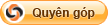



0 nhận xét:
Đăng nhận xét